传真关于接收模式
设定接收模式

设定接收模式一体机的按钮面板上有一个“接听模式”按钮,共有 4 种接听模式:Fax(自动传真应答模式)这种模式只要接收到信号,无论电话还是传真信号,都会在铃响几声后自动给出传真信号。
比较适合经常外出的用户。
Tel(电话模式)设置这种模式后,一体机会被当成一部电话,对所有信号,无论是语音还是传真,都不会自动应答,需要用户手动接听所有来电。
如果需要接收传真,必须拿起话机手动给出传真信号。
这种模式适合办公室或者家中一直有人的用户。
FaxTel(传真电话自动识别模式)设置这种模式时,一体机会自动识别来电是传真还是普通电话。
适用于使用同一条电话线路接收传真和电话、且传真量较大的情况,例如小型办公环境中。
设定此模式后,一体机会根据不同的来电信号作出不同的反应:∙如果是传真信号,一体机会振铃一段时间(振铃的时间长短与您设定的应答铃声次数有关),然后给出对应的传真信号。
∙如果是电话信号,则一体机会不断振铃以要求接听。
注:o如果您这边长时间不接听,最终一体机还是会给出传真信号。
o当来电是普通电话时, 由于自动识别模式需要转换信号,所以振铃声很特殊且比较轻。
适用于在一个办公桌上只有一条线作为传真的小型办公环境。
如果您对这种模式下特殊铃声的音量不满意,也可以选择TEL 模式(TEL 模式的铃声比较响亮)。
AnswerMachine(自动应答机模式)这种模式适用于有自动应答机的客户。
当电话响起时,应答机将首先应答来电,然后播放预先录制的问候,而一体机会监视这期间的呼叫,“侦听”传真音。
如果侦测到传真音,一体机将发出传真接收音,然后接收传真;如果没有侦测到传真音,一体机将停止侦听线路,应答机可记录语音信息。
返回页首自动接收传真1.接收传真前,请注意自动进纸器上的不能放置稿件。
2.通过“接听模式”按钮将接收模式切换到“Fax”或“FaxTel”模式,使一体机处于自动接收状态。
如图 3 Fax 模式显示所示:注:“FaxTel”相对于“Fax”模式来说会多响几声铃声,等待的时间比较长。
传真机怎么接收文件?

传真机怎么接收文件?传真机是应用了扫描和光电变换的技术,将文件、图表、照片等静止的图像转换为电信号,最终传送到接收端,并以记录的形式进行复制的通信设备。
如今很多公司之间的文件往来都是会通过发传真,这样会更加的便捷,更有利于信息传递的完整性,是进行文件传递的重要工具。
但是很多新手对于传真机怎么接收文件还并不是很了解,其实只要熟悉方法,操作起来是很简单的。
传真机接收文件一般有自动接收、录音电话接收与人工接收这三种。
这三种方法的任意一种都可以用来接收文稿。
自动接收:传真机自动接收来自传真机的呼叫,并且当收到电话呼叫时可以振铃。
录音电话接收:是将传真或电话线与录音电话机相连,这种方法一般会在无人在场的情况下使用。
人工接收:当你想要亲自应答每一次的呼叫时,就可以使用这样的一种方式。
传真机安装的时会连接到电脑上,这样就能够实现用电脑来接收文件。
首先在电脑中找到传真机软件,打开之后会出现一个接收的图标。
单击后,就会出现在电脑的右下角的任务栏中。
当有人发送传真过来时就会变为蓝色并且会不断的闪动,直到传真接收完;没有传真发来时,一般都显示为绿色。
当传真接收完毕左键双击图标就会自动弹出一个文件夹,传真的内容就会出现在里面。
确认文件没有问题后就可以左键单击左上角的打印,传真过来的文件就打印出来了。
其实只要实际操作几次很容易熟悉,操作起来并没有想象中复杂。
传真机的品牌和型号有很多,像小编使用的是在科力普商城购买的三星激光传真机。
它集打印、复印、扫描、传真四种功能于一身,办公用起来很方便。
工作中难免会与打印机、复印机这些常用的办公设备打交道,多去了解一些办公设备的常识与操作技巧还是很有帮助的。
不能每次遇到了问题,才去临时抱佛脚。
使用传真机的流程
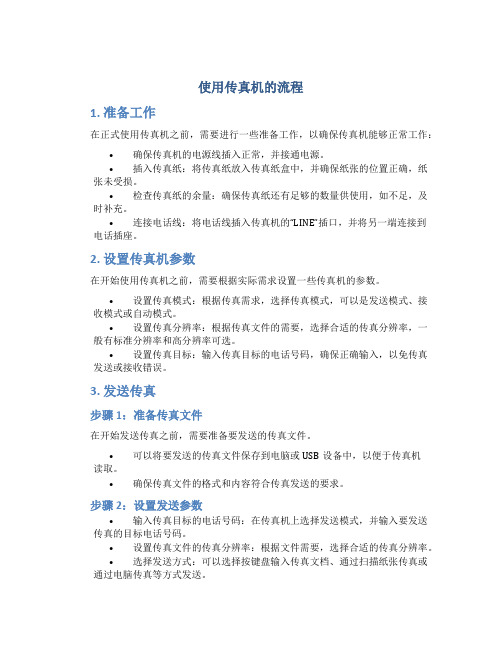
使用传真机的流程1. 准备工作在正式使用传真机之前,需要进行一些准备工作,以确保传真机能够正常工作:•确保传真机的电源线插入正常,并接通电源。
•插入传真纸:将传真纸放入传真纸盒中,并确保纸张的位置正确,纸张未受损。
•检查传真纸的余量:确保传真纸还有足够的数量供使用,如不足,及时补充。
•连接电话线:将电话线插入传真机的“LINE”插口,并将另一端连接到电话插座。
2. 设置传真机参数在开始使用传真机之前,需要根据实际需求设置一些传真机的参数。
•设置传真模式:根据传真需求,选择传真模式,可以是发送模式、接收模式或自动模式。
•设置传真分辨率:根据传真文件的需要,选择合适的传真分辨率,一般有标准分辨率和高分辨率可选。
•设置传真目标:输入传真目标的电话号码,确保正确输入,以免传真发送或接收错误。
3. 发送传真步骤1:准备传真文件在开始发送传真之前,需要准备要发送的传真文件。
•可以将要发送的传真文件保存到电脑或USB设备中,以便于传真机读取。
•确保传真文件的格式和内容符合传真发送的要求。
步骤2:设置发送参数•输入传真目标的电话号码:在传真机上选择发送模式,并输入要发送传真的目标电话号码。
•设置传真文件的传真分辨率:根据文件需要,选择合适的传真分辨率。
•选择发送方式:可以选择按键盘输入传真文档、通过扫描纸张传真或通过电脑传真等方式发送。
步骤3:发送传真•点击传真机上的“发送”按钮,开始进行传真发送。
•传真机会自动拨号呼叫传真目标号码,等待对方接通。
•若成功连接,传真机会传送文档,并显示传真发送状态。
•等待传真发送完成,并等待接收方回传传真发送结果通知。
4. 接收传真步骤1:准备接收传真在准备接收传真之前,需要确保传真机处于接收模式,并保持正常工作状态。
•检查传真纸的余量,并确保纸张顺利放入传真纸盒中,位置正确。
•设置传真接收模式为自动接收或手动接收。
步骤2:等待传真呼叫•当有传真呼叫进来时,传真机会自动接听呼叫并开始接收传真。
传真
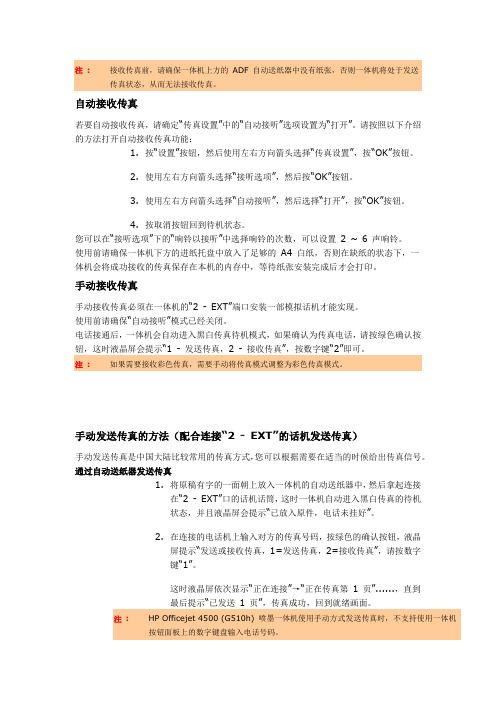
自动接收传真若要自动接收传真,请确定“传真设置”中的“自动接听”选项设置为“打开”。
请按照以下介绍的方法打开自动接收传真功能:1.按“设置”按钮,然后使用左右方向箭头选择“传真设置”,按“OK”按钮。
2.使用左右方向箭头选择“接听选项”,然后按“OK”按钮。
3.使用左右方向箭头选择“自动接听”,然后选择“打开”,按“OK”按钮。
4.按取消按钮回到待机状态。
您可以在“接听选项”下的“响铃以接听”中选择响铃的次数,可以设置2 ~ 6 声响铃。
使用前请确保一体机下方的进纸托盘中放入了足够的A4 白纸,否则在缺纸的状态下,一体机会将成功接收的传真保存在本机的内存中,等待纸张安装完成后才会打印。
手动接收传真手动接收传真必须在一体机的“2 - EXT”端口安装一部模拟话机才能实现。
使用前请确保“自动接听”模式已经关闭。
电话接通后,一体机会自动进入黑白传真待机模式,如果确认为传真电话,请按绿色确认按手动发送传真的方法(配合连接“2 - EXT”的话机发送传真)手动发送传真是中国大陆比较常用的传真方式,您可以根据需要在适当的时候给出传真信号。
通过自动送纸器发送传真1.将原稿有字的一面朝上放入一体机的自动送纸器中,然后拿起连接在“2 - EXT”口的话机话筒,这时一体机自动进入黑白传真的待机状态,并且液晶屏会提示“已放入原件,电话未挂好”。
2.在连接的电话机上输入对方的传真号码,按绿色的确认按钮,液晶屏提示“发送或接收传真,1=发送传真,2=接收传真”,请按数字键“1”。
这时液晶屏依次显示“正在连接”→“正在传真第1 页”......,直到通过扫描玻璃板发送传真1.将原稿有字的一面朝下放在一体机的扫描玻璃板上,然后拿起连接在“2 - EXT”口的话机话筒,这时一体机自动进入黑白传真的待机状态,并且液晶屏会提示“电话未挂好”。
2.在连接的电话机上输入对方的传真号码,按绿色的确认按钮,液晶屏提示“发送或接收传真,1=发送传真,2=接收传真”,请按数字键“1”。
传真文件的接收
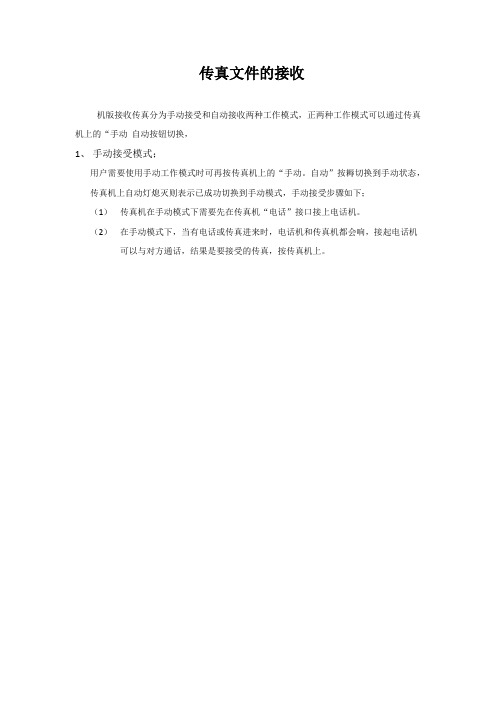
传真文件的接收
机版接收传真分为手动接受和自动接收两种工作模式,正两种工作模式可以通过传真机上的“手动自动按钮切换,
1、手动接受模式;
用户需要使用手动工作模式时可再按传真机上的“手动。
自动”按耨切换到手动状态,传真机上自动灯熄灭则表示已成功切换到手动模式,手动接受步骤如下;
(1)传真机在手动模式下需要先在传真机“电话”接口接上电话机。
(2)在手动模式下,当有电话或传真进来时,电话机和传真机都会响,接起电话机可以与对方通话,结果是要接受的传真,按传真机上。
为客人接收传真程序

批准者:
职称:
签字/日期:
职称:
签字/日期:
为客人接收传真程序
部门:
前厅部
实行者职称:
商务中心文收传真
需要使用的工具:
效益/质量标准:
做什么
怎么做
为什么
一、接收传真程序
(1)客人来商务中心时,向客人问好,“早上好、下午好、晚上好”要求站姿正确,面带微笑。
(2)与客人说明收费标准并确认共收款项;
(3)收到传真后,把传真装入信封,与行李员联系,叫行李员把客人传真送至房间,并让客人在“长途电话(传真)”单上签字(或现付),与客人道谢。
(4)若是急件,且需要保密的传真,需亲自送到客人手里,且用信封装好。并让客人在“长途电话(传真)”单上签字(或现付),与客人道谢。
(5)客人付现金时,填好“长途电话(传真)”单,并拿给前台收银入账。
(6) 客人挂房帐,进入OPERA系统查询客人能否挂房帐,如可以挂房帐则填写好“长途电话(传真)”单,请客人出示房卡并让客人在单上签名即可。
公司传真机管理办法
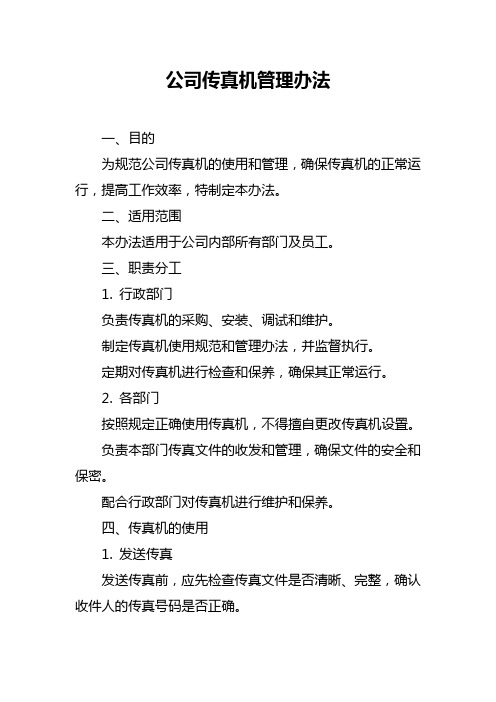
公司传真机管理办法一、目的为规范公司传真机的使用和管理,确保传真机的正常运行,提高工作效率,特制定本办法。
二、适用范围本办法适用于公司内部所有部门及员工。
三、职责分工1. 行政部门负责传真机的采购、安装、调试和维护。
制定传真机使用规范和管理办法,并监督执行。
定期对传真机进行检查和保养,确保其正常运行。
2. 各部门按照规定正确使用传真机,不得擅自更改传真机设置。
负责本部门传真文件的收发和管理,确保文件的安全和保密。
配合行政部门对传真机进行维护和保养。
四、传真机的使用1. 发送传真发送传真前,应先检查传真文件是否清晰、完整,确认收件人的传真号码是否正确。
按照传真机的操作说明,将传真文件放入传真机,并输入收件人的传真号码。
在发送传真过程中,不得离开传真机,以免出现传真中断或错误。
发送传真后,应及时确认传真是否发送成功,并记录发送时间和收件人信息。
2. 接收传真传真机应设置为自动接收模式,以便及时接收传真文件。
收到传真后,应及时通知收件人领取传真文件,并在传真接收登记表上记录接收时间、发件人、收件人等信息。
对于重要的传真文件,应及时复印或扫描保存,以备查阅。
五、传真机的维护和保养1. 传真机应放置在干燥、通风、避免阳光直射的地方,远离热源和磁场。
2. 定期清洁传真机的外壳和内部,保持传真机的清洁卫生。
3. 不得在传真机上放置重物或液体,以免损坏传真机。
4. 如发现传真机出现故障,应及时通知行政部门进行维修,不得擅自拆卸或修理传真机。
六、保密规定1. 传真机发送和接收的文件应严格遵守公司的保密制度,不得泄露公司机密。
2. 对于涉及公司机密的传真文件,应采取加密措施或使用专用传真机进行发送和接收。
3. 未经授权,不得查阅他人的传真文件。
七、违规处理1. 对于违反本办法规定的行为,公司将视情节轻重给予相应的处罚。
2. 因个人原因造成传真机损坏或文件丢失的,应承担相应的赔偿责任。
八、附则1. 本办法由行政部门负责解释和修订。
如何更改传真接收模式(SL-M2876HN,SL-M2676FH)
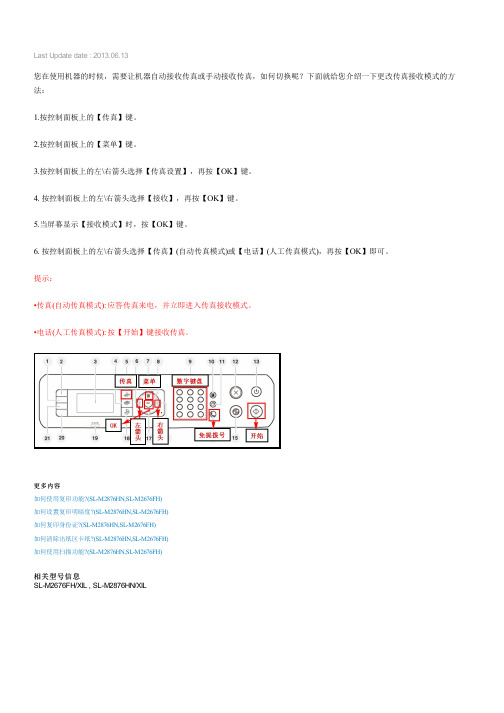
Last Update date : 2013.06.13
您在使用机器的时候,需要让机器自动接收传真或手动接收传真,如何切换呢?下面就给您介绍一下更改传真接收模式的方法:
1.按控制面板上的【传真】键。
2.按控制面板上的【菜单】键。
3.按控制面板上的左\右箭头选择【传真设置】,再按【OK】键。
4. 按控制面板上的左\右箭头选择【接收】,再按【OK】键。
5.当屏幕显示【接收模式】时,按【OK】键。
6. 按控制面板上的左\右箭头选择【传真】(自动传真模式)或【电话】(人工传真模式),再按【OK】即可。
提示:
•传真(自动传真模式): 应答传真来电,并立即进入传真接收模式。
•电话(人工传真模式): 按【开始】键接收传真。
更多内容
如何使用复印功能?(SL-M2876HN,SL-M2676FH)
如何设置复印明暗度?(SL-M2876HN,SL-M2676FH)
如何复印身份证?(SL-M2876HN,SL-M2676FH)
如何清除出纸区卡纸?(SL-M2876HN,SL-M2676FH)
如何使用扫描功能?(SL-M2876HN,SL-M2676FH)
相关型号信息
SL-M2676FH/XIL , SL-M2876HN/XIL。
HP1213-1216激光一体机电脑接收传真设置方法

HP打印、复印、扫描、传真激光一体机使用电脑接收传真操作方法步骤一:设置传真接收方式1、安装HP一体机驱动程序。
点击查看安装方法2、开启一体机电源,连接一体机USB 连接线。
3、依次点击“开始”→“所有程序”→“HP”→“HP LaserJet Professional M1210 MFPSeries”→“HP Toolbox”。
如图1 HP Toolbox 所示:4、在“HP Toolbox”窗口中,展开“传真”主项,点击“传真任务”子项。
如图2 传真任务所示5、在“传真任务”窗口中,选择“使用此计算机接收传真”项,然后点击“应用”按钮。
如图3 设置传真所示:6、这时,电脑接收传真功能就被启用了,一体机不会再直接打印接收到的传真了步骤二:查看传真接收日志1、在“HP Toolbox”窗口中,展开“传真”主项,点击“传真接收日志”子项。
如图4 传真接收日志所示:2、在“传真接收日志”窗口中点击“查看”按钮,查看已经接收到电脑的传真信息。
如图5查看传真所示:步骤三:恢复传真接收方式1、按控制面板上的设定按钮,进入控制面板主菜单。
2、按箭头按钮,查看“传真功能”菜单,然后按设定按钮。
如图6 “传真功能”菜单所示:图6: “传真功能”菜单3、按箭头按钮,选择“停止接收至PC”项,然后按设定按钮。
如图7 “停止接收至PC”项所示:图7: “停止接收至PC”项4、控制面板会显示关闭信息。
如图8 关闭信息所示:图8: 关闭信息5、这时,电脑接收传真功能就被关闭了,一体机会直接打印接收到的传真。
经过这样的简单的设置,传真机接收到传真后会把传真存到电脑中,然后根据需要再将收到的传真打印出来。
温馨提醒:如果您下班,电脑关机后,一定要恢复传真接收的模式,否则有可能造成传真接收不到。
激光一体机驱动程序安装步骤(HPM1319F 为例)操作方法1.运行打印机驱动程序:o将随机光盘放入光驱中,驱动程序会自动运行。
o如果光盘不能自动运行,可以在“我的电脑”中打开打印机驱动程序光盘,双击其中的“setup.exe”()文件。
传真机说明书

操作面板概览1 快速拨号按键按下其中的某个键自动拨打传真号码2 显示屏显示帮助您操作传真机的信息3 数字键使用这些键来进行拨号并在存储自动拨号号码时输入数字和英文字母 4 “缩位拨号”键按下此键使用缩简的两位数缩位拨号号码拨打传真号码或语音号码5 “重拨”键按下此键自动重拨上次拨过的号码6 “解晰度/ 接收模式”键如果送纸器内装入文件按下此键调整传真或复印的解晰度在其它任何情况下按下此键可选择接收模式显示屏上的箭头将指向当前选定的接收模式)。
7 “启动”键在使用“快速拨号”、“小键盘直接拨号”或“正常拨号”时,按下此键以开始传送。
8 “功能”键按下此键选择各种特殊功能。
10 “复印/ 疑问求助”键如果送纸器内装入文件,按下此键进行复印在其他任何情况下您可以按下,此键来打印出h elp list(帮助一览表)(即传真机操作的快速参考指南)。
11 “停止”键按下此键在操作结束前取消操作。
12 “免提”键按下此键在传真文件时通过免提来接听线路和传真信号音。
免提不是扬声器您必须拿起听筒才能与对方通话。
13 “保留/ 搜寻”键按下此键搜寻自动拨号号码或者在通话时按下此键将对方置于通话保留状态。
14 面板脱扣抓住此指形抓手并朝您的方向拉动以打开操作面板。
连接连接听筒如图所示,连接听筒并将其放置在听筒托架上。
听筒软线的两端完全相同,因此它们可以插入任一个插孔。
取出包装纸1. 抓住指孔并打开操作面板。
2. 将前面纸页导轨扳起。
3. 取出包装纸。
4.将前面纸页导轨扳下,然后合上操作面板。
连接电源线将电源线插入220 v、50 hz 带接地的(3 脚)的交流电源插座中。
1. 断开传真机电源时,请先拔下电话线插头再拔下电源线插头。
2.请勿将电源线插入任何其它种类的插座。
这样会损坏传真机,并且此类损坏不在保修范围内。
连接电话线将电话线的一端插入传真机背面标有tel.line 电话线的插孔中将另一端插入墙上电话插座中。
拨号模式:传真机设定为音频拨号。
私密接收传真设置方法
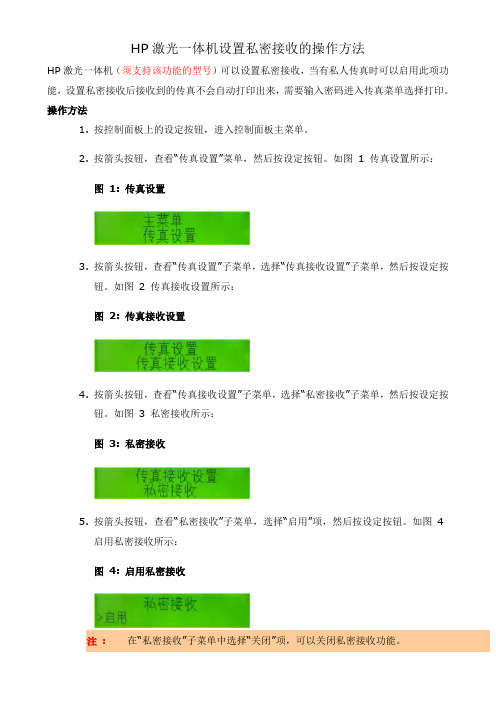
HP激光一体机设置私密接收的操作方法
HP激光一体机(须支持该功能的型号)可以设置私密接收,当有私人传真时可以启用此项功能,设置私密接收后接收到的传真不会自动打印出来,需要输入密码进入传真菜单选择打印。
操作方法
1.按控制面板上的设定按钮,进入控制面板主菜单。
2.按箭头按钮,查看“传真设置”菜单,然后按设定按钮。
如图1 传真设置所示:
图1: 传真设置
3.按箭头按钮,查看“传真设置”子菜单,选择“传真接收设置”子菜单,然后按设定按
钮。
如图 2 传真接收设置所示:
图2: 传真接收设置
4.按箭头按钮,查看“传真接收设置”子菜单,选择“私密接收”子菜单,然后按设定按
钮。
如图 3 私密接收所示:
图3: 私密接收
5.按箭头按钮,查看“私密接收”子菜单,选择“启用”项,然后按设定按钮。
如图4
启用私密接收所示:
图4: 启用私密接收
注:在“私密接收”子菜单中选择“关闭”项,可以关闭私密接收功能。
6.控制面板液晶屏显示“按【OK】设置系统密码”,然后按设定按钮。
如图5 系统
密码所示:
图5: 系统密码
7.控制面板液晶屏显示“设置密码”,按数字键输入您需要设置的密码,然后按设定按
钮。
如图 6 设置密码所示:
图6: 设置密码
8.控制面板液晶屏显示“确认密码”,再次输入您需要设置的密码,然后按设定按钮。
如图7 确认密码所示:
图7: 确认密码
9.控制面板液晶屏显示“私人”。
如图8 私人所示:
图8: 私人
10.这时,设置私密接收的操作就完成了。
HP1213传真使用说明书

1. 接收传真前,请取走自动文档进纸器中的所有纸张。
2. 设置手动接收应答模式,方法如下:
请按一体机控制面板上的()按钮→“传真设置”→“传真接收
设置”→“应答模式”→“手动”,然后请按“OK”按钮,这时控制面
板液晶屏会显示“手动”状态。
3. 当一体机响铃后,拿起电话听筒。
注:如果您拿起话筒,听到的只是“嘟--嘟--”的特殊声音,
而无人说话,大多数情况是对方正在用自动模式给您发送传真。
4. 按控制面板上的()按钮。
手动给出信号接收传真。
5. 等待片刻后,一体机开始接收传真。
方法二:自动接收传真
1. 接收传真前,请取走自动文档进纸器中的所有纸张。
2. 设置自动接收应答模式,方法如下:
请按一体机控制面板上的()按钮→“传真设置”→“传真接收
设置”→“应答模式”→“自动”,然后请按“OK”按钮,这时控制面
板液晶屏会显示“自动”状态。
3. 一体机会在响铃 2 声以后自动接收传真(默认响铃设置为 2
声)。
注:您可以在控制面板菜单“传真设置”→“传真接收设置”→“应
答响铃”中调整默认响铃次数。
4. 等待片刻后,一体机开始自动接收传真。
简述传真功能的基本用法及使用中的注意事项。
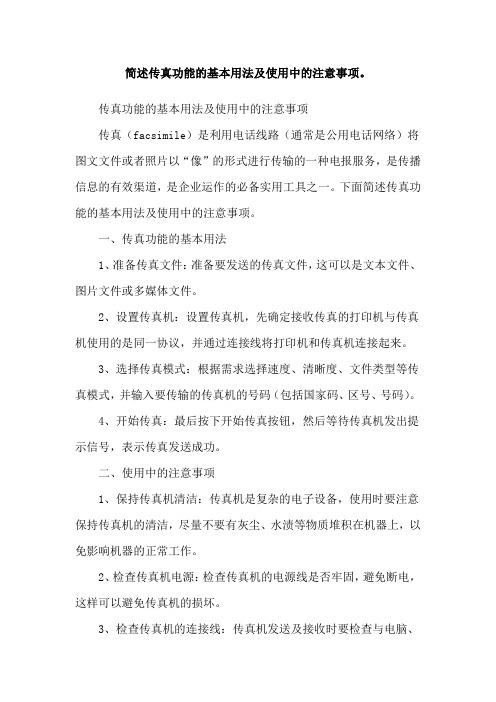
简述传真功能的基本用法及使用中的注意事项。
传真功能的基本用法及使用中的注意事项
传真(facsimile)是利用电话线路(通常是公用电话网络)将图文文件或者照片以“像”的形式进行传输的一种电报服务,是传播信息的有效渠道,是企业运作的必备实用工具之一。
下面简述传真功能的基本用法及使用中的注意事项。
一、传真功能的基本用法
1、准备传真文件:准备要发送的传真文件,这可以是文本文件、图片文件或多媒体文件。
2、设置传真机:设置传真机,先确定接收传真的打印机与传真机使用的是同一协议,并通过连接线将打印机和传真机连接起来。
3、选择传真模式:根据需求选择速度、清晰度、文件类型等传真模式,并输入要传输的传真机的号码(包括国家码、区号、号码)。
4、开始传真:最后按下开始传真按钮,然后等待传真机发出提示信号,表示传真发送成功。
二、使用中的注意事项
1、保持传真机清洁:传真机是复杂的电子设备,使用时要注意保持传真机的清洁,尽量不要有灰尘、水渍等物质堆积在机器上,以免影响机器的正常工作。
2、检查传真机电源:检查传真机的电源线是否牢固,避免断电,这样可以避免传真机的损坏。
3、检查传真机的连接线:传真机发送及接收时要检查与电脑、
打印机、传真机之间的连接线是否牢固,保持良好的信号传输。
4、检查速度和清晰度:传真速度+清晰度都是传真的质量的重要指标,发送传真时要注意检查传真机的速度和清晰度是否正确。
5、保存发送的传真:发送的传真文件可以保存到电脑中,这样在收到对方确认传真接收成功后,就可以随时获取发送的传真文件,有效避免发送传真的文件丢失。
传真自动接收

自动接收当您希望传真机在没有任何人为干预的情况下自动接收传真时,请选用自动接收。
在这种模式下,传真机自动接收来自传真机的呼叫,并且,当收到电话呼叫时可以振铃(随您选择)。
录音电话接收将传真/电话线与录音电话机相连,这样,在无人在场的情况下就可用这一模式。
当您的录音电话机设置为录音,这个模式接收传真呼叫,并按规定路线将电话呼叫发送给录音电话机。
人工接收当您希望亲自应答每一次呼叫时请用人工接收方式。
用传真机的这个模式时,凡是打进来的每次呼叫都会振铃,不论是从传真机来的还是从电话机来的。
您使用子电话机也可以得用这个模式。
如何设定接收模式当您首次开箱使用这台传真机时,设定的是自动接收模式。
您可以通过按录音电话/人工接收指示灯下面的键以改为其它两种接收模式之一:灯显示的是正在使用的模式。
如果两灯均灭,则传真机设置为自动接收。
要调整自动接收选择,请看下面的《自动接收选择》。
如果人工接收灯亮,则传真机设置为人工接收,有关人工接收的更多信息,请见下面的《人工接收》。
如果录音电话灯亮,则传真机设置为录音电话接收。
下面的《与录音电话一起使用传真》中将给您更多信息。
自动接收选择传真机自动接收模式能以两种方式工作:接收传真接收传真方式应答所有呼叫,但仅接收来自传真机的信息,而其他的挂断。
(这是缺省设置)传真/电话自动接收当您有一条传真/电话两用线路时可使用传真/电话自动切换接收。
如果呼叫来自传真机,您的传真机不振铃就接收文稿。
如果呼叫来自电话,您的传真机振铃提醒您应答。
您可按如下过程选择这些自动接收方式:功能数据登记显示DATA REGISTRATION 1.SPEED DIAL SETUOP 用检索键显示5.RECEIVE(RX)SETUP(5.接收显示)DATA REGISTRATION按设定键,然后用检索键显示2.RX MODE(2.接收模式)RECEIVE(RX) SETUP 2.RX MODE按设定键,然后用检索键显示您所需要的接收模式。
使用计算机发送和接收传真
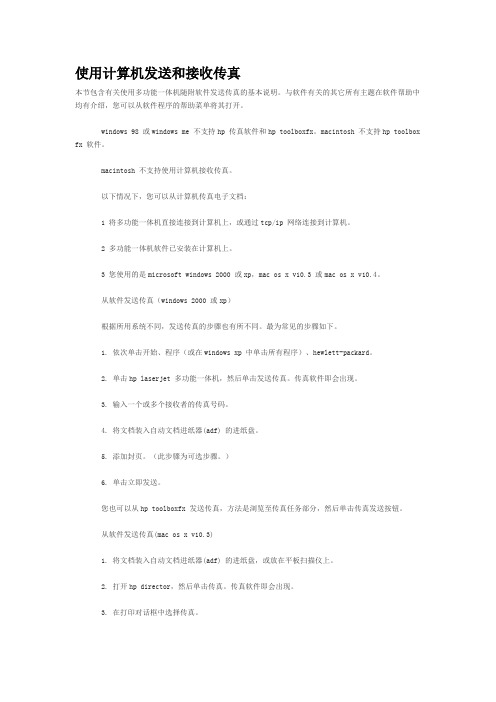
使用计算机发送和接收传真本节包含有关使用多功能一体机随附软件发送传真的基本说明。
与软件有关的其它所有主题在软件帮助中均有介绍,您可以从软件程序的帮助菜单将其打开。
windows 98 或windows me 不支持hp 传真软件和hp toolboxfx。
macintosh 不支持hp toolboxfx 软件。
macintosh 不支持使用计算机接收传真。
以下情况下,您可以从计算机传真电子文档:1 将多功能一体机直接连接到计算机上,或通过tcp/ip 网络连接到计算机。
2 多功能一体机软件已安装在计算机上。
3 您使用的是microsoft windows 2000 或xp,mac os x v10.3 或mac os x v10.4。
从软件发送传真(windows 2000 或xp)根据所用系统不同,发送传真的步骤也有所不同。
最为常见的步骤如下。
1. 依次单击开始、程序(或在windows xp 中单击所有程序)、hewlett-packard。
2. 单击hp laserjet 多功能一体机,然后单击发送传真。
传真软件即会出现。
3. 输入一个或多个接收者的传真号码。
4. 将文档装入自动文档进纸器(adf) 的进纸盘。
5. 添加封页。
(此步骤为可选步骤。
)6. 单击立即发送。
您也可以从hp toolboxfx 发送传真,方法是浏览至传真任务部分,然后单击传真发送按钮。
从软件发送传真(mac os x v10.3)1. 将文档装入自动文档进纸器(adf) 的进纸盘,或放在平板扫描仪上。
2. 打开hp director,然后单击传真。
传真软件即会出现。
3. 在打印对话框中选择传真。
4. 输入一个或多个接收者的传真号码。
5. 添加封页(此步骤为可选步骤)。
6. 单击传真。
从软件发送传真(mac os x v10.4)使用mac os x v10.4 时,您可以在多功能一体机软件中选择两种发送传真的办法。
传真机说明书

1.发传真液晶显示屏正常显示日期后,把文稿要发送面向上放入进纸道,机器会自动把原稿吸入并发出‘嘟’的提示音。
按[画质]键选择发送所用分辨率(标准、精细、超精细、图片),液晶屏中肩头对应的位置。
然后拿起话筒或按[免提]键,拨打对方传真电话。
当有人接听时,搅对方给传真信号;如果对方的传真机是自动接收,就可以直接听到对方传真机给的传真信号。
2.收传真首先根据实际情况选择好传真机接受传真的接收模式,有手动接受、自动接收两种模式,通过按[留守]键进行切换,[留守]键灯亮时为自动接收,灯灭时为手动接受。
手动接收:借听到电话时,如果对方高只要发送传真过来,则按下[传真]键,[传真]键变绿并闪烁,然后可以放下话筒就可以接受传真了。
复印液晶显示屏正常显示日期时间后,在机器内放好传真纸,把文稿要复印面向上放入进纸道中,放到位置后机器会自动把原稿吸入并发出‘嘟’一声的完成提示音,按[画质]键选择复印所用分辨率模式(标准,精细,超精细,图片)然后按[复印]键开始复印。
扫描功能3.扫描复4.印、传真首先放好传真纸,从机器中取出手持扫描器,液晶屏显示‘’按[画质]键选择复印分辨率(标准,精细,超精细,图片),按[登录]选择是否使用镜像复印方式,液晶屏显示‘’(使用正常复印)或者‘’(使用镜像复印),然后按[传真]键确认,再按[登录]键选择复印宽度范围(A4\B4),用[传真]键确认,最后按[登录]键选择是否是用扫描传真功能,液晶屏显示‘’(不用扫描传真)或者‘’(使用扫描传真),按[传真]键确认,按[复印]键将手持扫描器中扫描灯点亮,把扫描器津贴要复印文稿上,按扫描器指示的前进方向匀速移动进行复印,移动速度太快是机器会发出‘嘟嘟’的提示音,复印完成后按[停止]键,机器会打印出复印的内容。
如果在选择过程中选择了扫描传真时,则按[停止]键及其打印出复印内容后,把手持扫描器放在旁边,拨通对方电话号码就可以把扫描的内容发送给对方了,发送完成后把手持扫描器放回机器时会自动清除内存中所扫描的资料。
- 1、下载文档前请自行甄别文档内容的完整性,平台不提供额外的编辑、内容补充、找答案等附加服务。
- 2、"仅部分预览"的文档,不可在线预览部分如存在完整性等问题,可反馈申请退款(可完整预览的文档不适用该条件!)。
- 3、如文档侵犯您的权益,请联系客服反馈,我们会尽快为您处理(人工客服工作时间:9:00-18:30)。
传真关于接收模式1 在fax (传真)模式中,机器会接听传真来电,并立即进入传真接收模式。
2 在tel (电话)模式中,您可以藉由按下免持听筒拨号接收传真,(您会听到传送机器传来的传真音)然后按下机器控制面板上的开始。
您也可以拿起分机的听筒,再按下远程接收码(remote receive code)(请参阅第7 章第2 页的「receive code (接收码)」)。
3 在ans/fax (答录/传真)模式下,录音机会接听来电,来电者可在录音机上留言。
如果传真机侦测到有传真传入,则会自动切换至传真模式。
4 在drpd 模式中,您可使用distinctive ring patterndetection (drpd) (区别铃声模式检测)功能来接听来电。
「distinctive ring」(区别铃声)是电话公司提供的服务,让使用者可利用单一电话线来接听不同的电话号码。
更多详细信息,请参阅第7 章第7 页的「使用drpd 模式接收传真」。
5 当机器内存已满时,接收模式会自动切换为tel (电话)。
若需有关变更接收模式的详细信息,请参阅第7 章第2 页的「receive mode (接收模式)」。
1.若要使用ans/fax (答录/传真)模式,请将录音机连接至机器背面的ext. 插座。
2.如果您不希望让别人看到您接收的文件,您可使用secure receiving (安全接收)模式。
在此模式中,所有接收的传真都会储存在内存中。
更多详细信息,请参阅第7 章第13 页的「使用secure receiving (安全接收)模式」。
在Tel 模式中手动接听您可拿起分机电话听筒然后按下远程接收代码(请参阅第7 章第2页的「receive code (接收码)」)来接收传真,或按下免持听筒拨号(您会听到传送机器传来的传真音),然后按下机器控制面板上的开始。
机器会开始接收传真,在接收完成后回到standby (待命)模式。
使用分机手动接收此功能在您使用连接至机器背面ext. 插座的分机时效果最好。
您和对方在分机上谈话时,可以直接接收对方的传真,而不需走到传真机。
在用分机接听来电时听到传真音,您可按分机上的*9*。
机器就会接收文件。
依序慢慢按键。
如果您听到远程传真机发出传真音,请再按一下*9*。
*9*在出厂时已预设为远程接收码。
前后的星号是固定不变的,但您可改变中间的数字,设为任意数。
更多有关变更代码的详细信息,请参阅第7 章第2 页的「receive code (接收码)」。
加载文件您可以使用自动文件走纸器(adf) 或文件玻璃加载原稿以传真。
使用adf,您一次最多可以加载30 张20 磅(75 g/m2 铜版纸)的纸。
当然您可以一次只放一张纸于文件玻璃上。
若需有关准备文件的详细信息,请参阅第4 章第1 页的「准备文件」。
若要使用自动文件走纸器(adf) 传真文件:1 将文件打印面朝上加载adf 中。
您最多一次可以插入30 张文件。
请确定纸张叠底部符合文件匣上标示的纸张大小。
2 调整adf 上的文件引导架以其符合文件的宽度。
adf 玻璃上的灰尘在打印完之后可能会导致黑线。
需随时保持清洁。
若要透过文件玻璃传真文件:1 抬起并开启文件盖。
2 在文件玻璃上将文件影印面朝下,并将其与玻璃左上角对齐。
确定在adf (自动文件走纸器)中没有其它文件。
若在adf中侦测到有文件,将拥有比文件玻璃上的文件更高的影印优先权3 关闭文件盖。
调整文件分辨度当设定典型的文字文件时,使用文件默认值就可产生良好的结果。
但是,如果文件的品质不佳或包含图片时,您可调整分辨率以产生较高的传真品质。
1 按控制面板上的分辨率。
3 当您想要使用的模式显示时,请按确认以储存选择。
下表列出适合特定分辨率设定的建议文件类型:1.对于记忆传送,则不提供最清晰模式。
分辨率设定会自动变更为fine (清晰)。
2.当机器将分辨率设为super fine (最清晰),而远程传真机不支持super fine (最清晰)分辨率时,机器会使用远程传真机支持的最高分辨率来传送。
自动传真1 以打印面朝上将文件加载adf。
或者将单一文件打印面朝下置于文件玻璃上。
若需有关加载文件的详细信息,请参阅第7 章第3 页的「加载文件」。
2 依传真需求来调整文件分辨率(请参阅第7 章第4 页的「调整文件分辨率」)。
如果您需要变更深度,请参阅第7 章第2 页的「darkness(深度)」。
3 使用数字键盘输入远程传真电话号码。
若您已指定快速拨号号码,则也可以按住快速拨号号码的数字按钮。
若要储存快速拨号号码,请参阅第7 章第8 页的「储存快速拨号的号码」。
4 按下开始。
5 当文件加载文件玻璃时,在文件扫描至内存之后,屏幕上方会显示「another page?」(其它页面?)。
如果您有下一页,请移除扫描页面,在玻璃上加载下一页,然后选择「1:yes」(1:是)。
若有需要,重复执行。
在所有页面皆扫描之后,如果屏幕显示「another page?」(其它页面?),则选择「2:no」(2:否)。
6 机器会拨打此号码,并当远程传真机器就绪后,就开始传送传真。
在传真时,如要取消传真工作,可随时按停止/清除。
手动传真1 以打印面朝上将文件加载adf。
或者将单一文件打印面朝下置于文件玻璃上。
若需有关加载文件的详细信息,请参阅第7 章第3 页的「加载文件」。
2 依传真需求来调整文件分辨率(请参阅第7 章第4 页的「调整文件分辨率」)。
如果您需要变更深度,请参阅第7 章第2 页的「darkness(深度)」。
3 按下免持听筒拨号。
您会听到拨号音。
4 使用数字键盘输入远程传真电话号码。
若您已指定快速拨号号码,则也可以按住快速拨号号码的数字按钮。
若要储存快速拨号号码,请参噙7 章第8 页的「储存快速拨号的号码」。
5 当听到远程传真机传来的高音的传真讯号声时,按下开始。
在传真时,如要取消传真工作,可随时按停止/清除。
重拨上次拨出号码若要重拨您上次拨出号码:按下重拨/暂停。
当文件加载adf (自动文件走纸器;请参阅第7 章第3 页的「若要使用自动文件走纸器(adf) 传真文件:」)中,机器会自动开始传送。
至于在文件玻璃上加载的文件,屏幕会询问您是否要加载其它页面。
选择「1:yes」(1:是)以加载。
否则请选择「2:no」(2:否)。
确认传送当文件的最后一页已成功传送后,机器会发出哔声,并回到standby(待命)模式。
当传真时发生问题,屏幕上会出现错误讯息。
若需错误讯息清单及其代表的意义,请参阅第9 章第4 页的「清除lcd 错误讯息」。
如果您收到错误讯息时,请按停止/清除来清除讯息,并重新尝试传送文件。
您可将机器设为在每次传真完成后,自动打印确认报告。
若需详细信息,请参阅第7 章第2 页的「msg confirm (msg 讯息确认)」。
自动重拨当拨出的传真号码忙线,或无响应时,机器出厂预设会自动每3 分钟重拨,最多重拨7 次。
当屏幕显示「retry redial?」(是否重试重拨?)时,按确认以重拨而不需等待。
若要取消自动重拨,按下停止/清除。
若要改变重拨间隔时间,及尝试重拨的次数,请参阅第7 章第2 页的「redial term (重拨条件)」。
在「文件玻璃」上影印1 抬起并开启文件盖。
2 在文件玻璃上将文件影印面朝下,并将其与玻璃左上角对齐。
请确定adf (自动文件走纸器)中没有文件。
若在adf 中侦测到有文件,将拥有比文件玻璃上的文件更高的影印优先权。
3 关闭文件盖。
1.关闭文件上盖时,请小心避免造成伤害。
2.在影印时如果让文件盖开启,可能会影响影印品质以及消耗碳粉。
3.如果您要影印书本或杂志中的页面,请在影印时先让文件盖开启。
4 使用控制面板按钮,来自订影印设定,包括影印份数、影印大小、深度和原稿类型。
请参阅第4 章第3 页的「设定影印选项」。
若要清除设定,请使用停止/清除按钮。
5 若有需要,您可以使用特殊影印功能,例如poster (海报)auto fit (自动符合页面) clone (复制)与id card (id 卡片)影印。
6 按开始以开始影印。
显示屏幕会显示影印的进度。
1.您可以在作业期间取消影印工作。
按停止/清除,影印作业将会停止。
2.文件玻璃上若有灰尘,可能会使得打印成品中出现黑点。
永远保持清洁。
3.若要获得最佳扫描品质,特别是彩色或灰阶影像,请使用文件玻璃。
使用特殊影印功能您可以使用以下影印功能:1 off (关闭):在正常模式中打印。
2 clone (复制):在单一纸张上从原稿文件中打印多份影像副本。
原稿影像和纸张大小会自动判断影像数。
请参阅第4 章第4 页的「复印影印」。
3 copy collate (影印自动分页):排序影印工作。
例如,如果您影印2 份3 页文件,在完整打印3 页的文件,才会再打印第2 份完整的文件。
请参阅第4 章第4 页的「自动分页影印」。
4 auto fit(自动符合页面):自动将原稿缩小或放大为符合机器上加载的纸张。
请参阅第4 章第4 页的「自动符合页面影印」。
5 id card copy(id 卡片影印):在一张纸上打印双面id 卡片,如驾照。
请参阅第4 章第5 页的「id 卡片影印」。
6 2/4 up:将2/4 原稿影像缩小影印以符合一张一页。
请参阅第4章第5 页的「2 页或4 页影印」。
7 poster (海报):将影像打印为一张9 页(3×3)。
您可以将打印出的页面贴在一起以建立一份如海报般大的文件。
请参阅第4 章第5 页的「海报影印」。
根据加载文件的位置、文件玻璃或自动文件走纸器,可能有些功能会无法使用。
取消打印工作如果打印工作在打印队列或或打印缓冲器(例如windows 中的打印机群组)中,则请依下列步骤删除工作:1 按一下windows 的开始按钮。
2 对于windows 98/nt 4.0/2000/me,请选取设定然后再选取打印机。
对于windows xp,请选取打印机与传真机。
3 连按两下您的打印机驱动程序图标。
4 在文件菜单中,请选取取消打印(windows 98/me) 或取消(windows nt 4.0/2000/xp)。
您只要连按两下windows 桌面右下角的打印机图标,就可进入此窗口。
您也可以按下您打印机控制面板上的停止/清除按钮来取消目前工作。
输入夹纸1 移除adf 中所有剩余纸张。
2 开启adf 上盖。
3 轻轻将夹纸拉出adf。
4 关闭adf 盖。
然后将移除的纸张(若有的话)装回adf。
若要避免文件卡纸,在影印纸张较厚、较薄或厚薄混合的文件时,请使用文件玻璃。
输入夹纸1 移除adf 中所有剩余纸张。
2 开启adf 上盖。
3 轻轻将夹纸拉出adf。
4 关闭adf 盖。
